Ενδιαφέρεσαι για την επεξεργασία εικόνας και θέλεις να ανακαλύψεις πώς μπορείς να σχεδιάσεις εικόνες στο στυλ κινηματογραφικών αφισών; Σε αυτόν τον οδηγό θα μάθεις βήμα προς βήμα πώς να επεξεργαστείς μια εικόνα RAW με Photoshop Camera Raw και να επιτύχεις τα επιθυμητά εφέ κινηματογράφου και φωτισμού. Ας περάσουμε μαζί από τη διαδικασία ανάπτυξης εικόνας και να ανακαλύψουμε πώς μπορείς να μετατρέψεις την εικόνα σου σε ένα εντυπωσιακό έργο τέχνης.
Μικρότερες γνώσεις
- Η χρήση των κανονικών ρυθμίσεων στο Photoshop Camera Raw είναι καθοριστικής σημασίας για την οπτική εμφάνιση της εικόνας.
- Η θερμοκρασία χρώματος, τα φώτα και οι σκιές είναι σημαντικές παράμετροι για την επεξεργασία εικόνας.
- Οι διορθώσεις HSL μπορούν να χρησιμοποιηθούν λεπτομερώς για τη βελτιστοποίηση της απόχρωσης και της φωτεινότητας συγκεκριμένων περιοχών.
Οδηγός βήμα προς βήμα
Αρχικά, άνοιξε την εικόνα που θέλεις να επεξεργαστείς στο Photoshop. Βεβαιώσου ότι η εικόνα είναι σε μορφή RAW για να εκμεταλλευτείς τις ευέλικτες δυνατότητες επεξεργασίας.
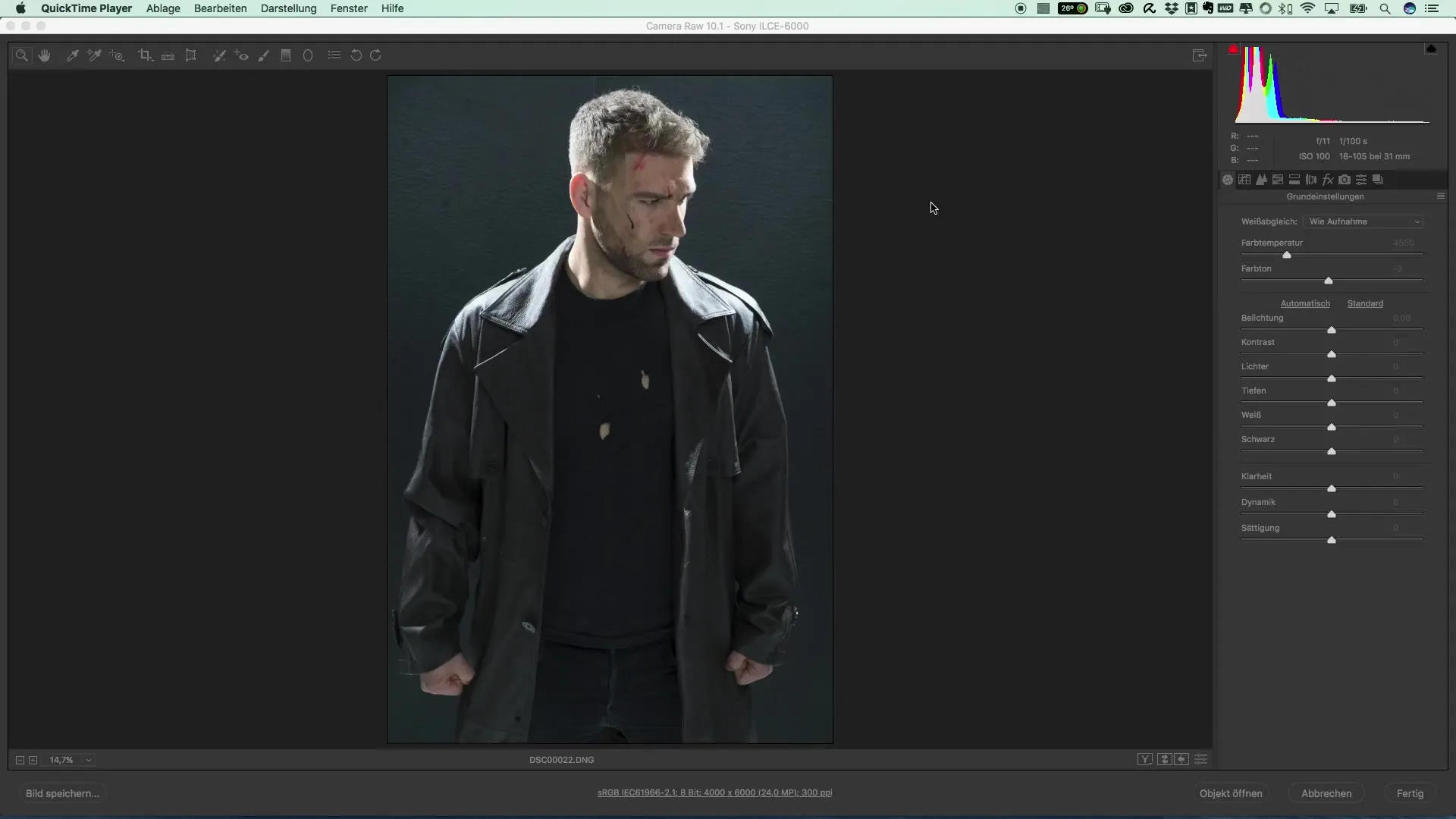
Όταν η εικόνα φορτωθεί στο Photoshop, δημιούργησε ένα αντίγραφο του πρωτότυπου. Αυτό σου δίνει τη δυνατότητα να εργάζεσαι μη καταστροφικά και να κρατάς την πρωτότυπη εικόνα ως αντίγραφο ασφαλείας. Μπορείς να το κάνεις αυτό δημιουργώντας ένα νέο έξυπνο αντικείμενο από το αντίγραφο.
Τώρα είναι καιρός να κάνεις τις βασικές προσαρμογές σου. Πήγαινε στη θερμοκρασία χρώματος και ρύθμισέ την. Ξεκίνα με την τιμή που φαίνεται καλύτερα για το θέμα σου. Συχνά είναι ευεργετικό να επιλέξεις ψυχρότερους τόνους, οι οποίοι στη συνέχεια μπορούν να προσαρμοστούν στα επόμενα βήματα.
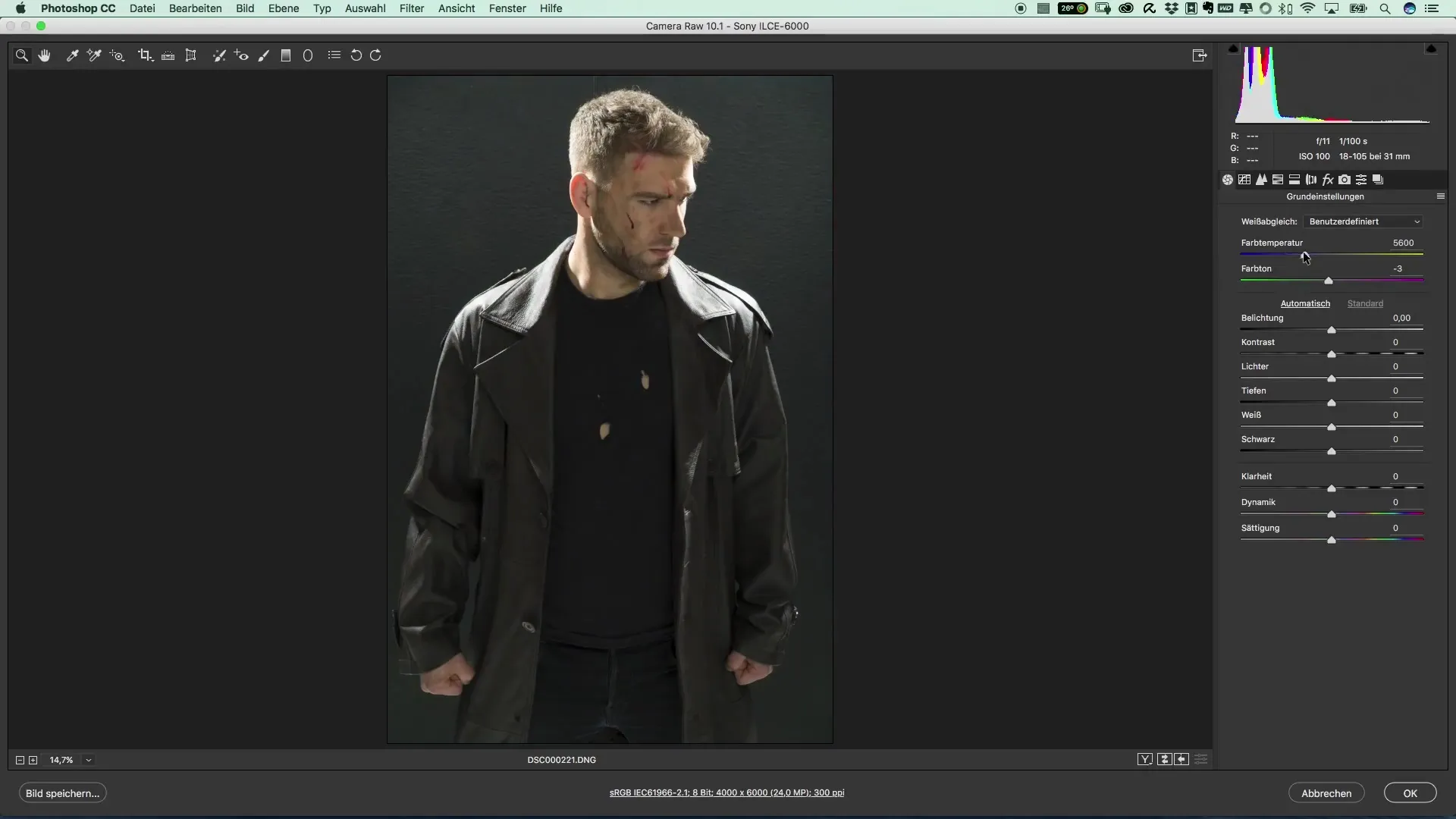
Στη συνέχεια, προσαρμόζεις το φως και την αντίθεση. Αρχικά, τη φωτεινότητα – αύξησέ την ήπια για να αναδείξεις περισσότερες λεπτομέρειες στην εικόνα. Ο στόχος είναι να τονιστούν οι αντιφάσεις χωρίς να φαίνεται η εικόνα υπερφωτισμένη.
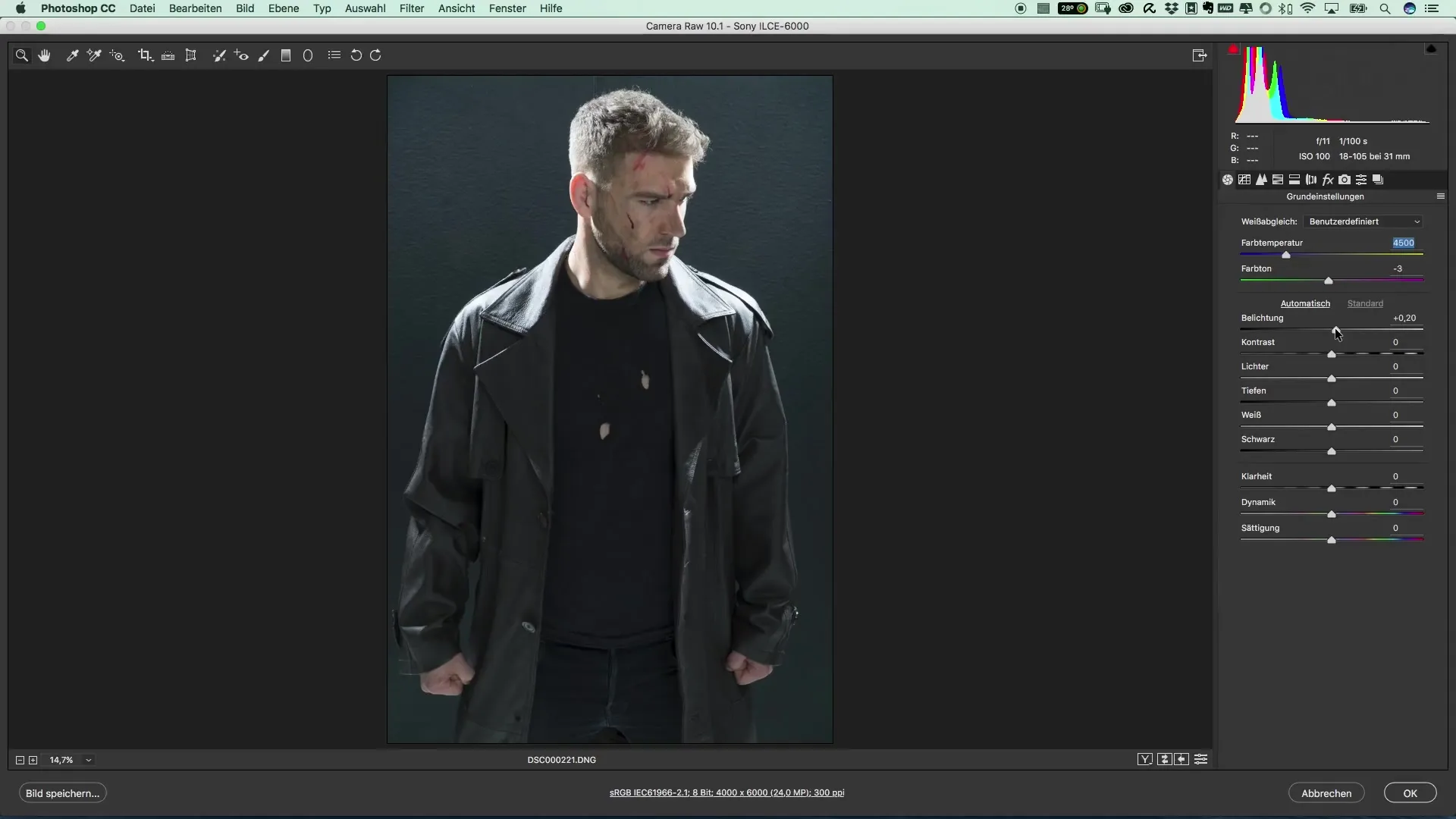
Τώρα έρχεται το πιο σημαντικό μέρος: η λεπτομερής ρύθμιση των φωτων και των σκιών. Αυτοί οι ρυθμιστές είναι κρίσιμοι για την γραφική πλαστικότητα της εικόνας σου. Μετακίνησε τα φώτα προς τα αριστερά για να αποφύγεις τις υπερβολικές εκθέσεις και εργάσου με τις σκιές για να εκθέσεις λεπτομέρειες από τις σκοτεινές περιοχές.
Τα επόμενα βήματα περιλαμβάνουν την προσαρμογή της λευκής περιοχής, ώστε να υπάρχει μια ισορροπημένη κατανομή χρωμάτων. Αυτή η προσαρμογή μπορείς να την κάνεις πολύ ήπια, ώστε η εικόνα να φαίνεται πιο αρμονική.
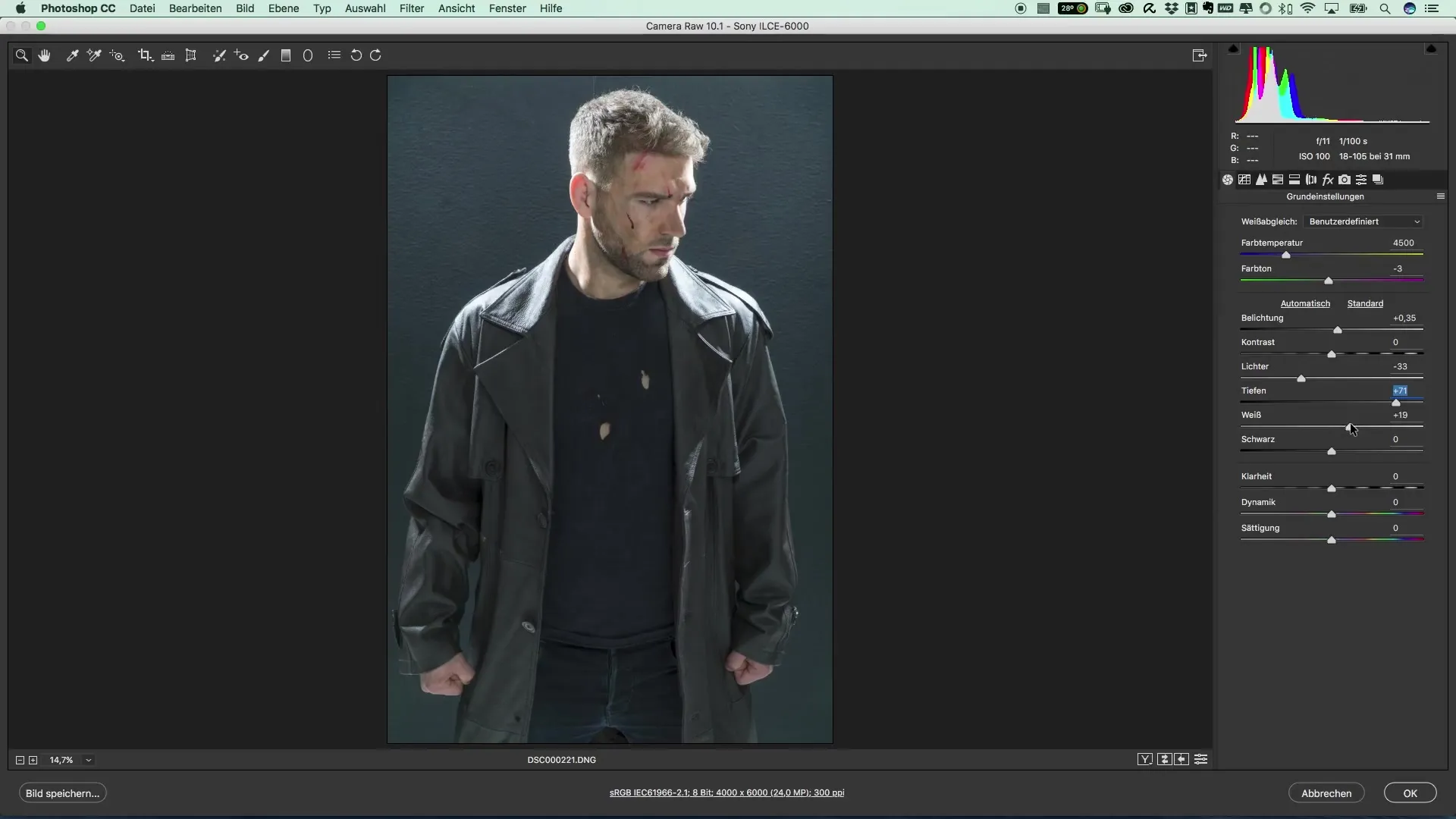
Ένας συχνά παραμελημένος, αλλά ισχυρός ρυθμιστής είναι ο ρυθμιστής καθαρότητας. Εδώ μπορείς να ενισχύσεις τις γραμμές. Ωστόσο, μην το παρακάνεις, μείνε σε λογικά όρια για να επιτύχεις ένα ρεαλιστικό αλλά εντυπωσιακό αποτέλεσμα.
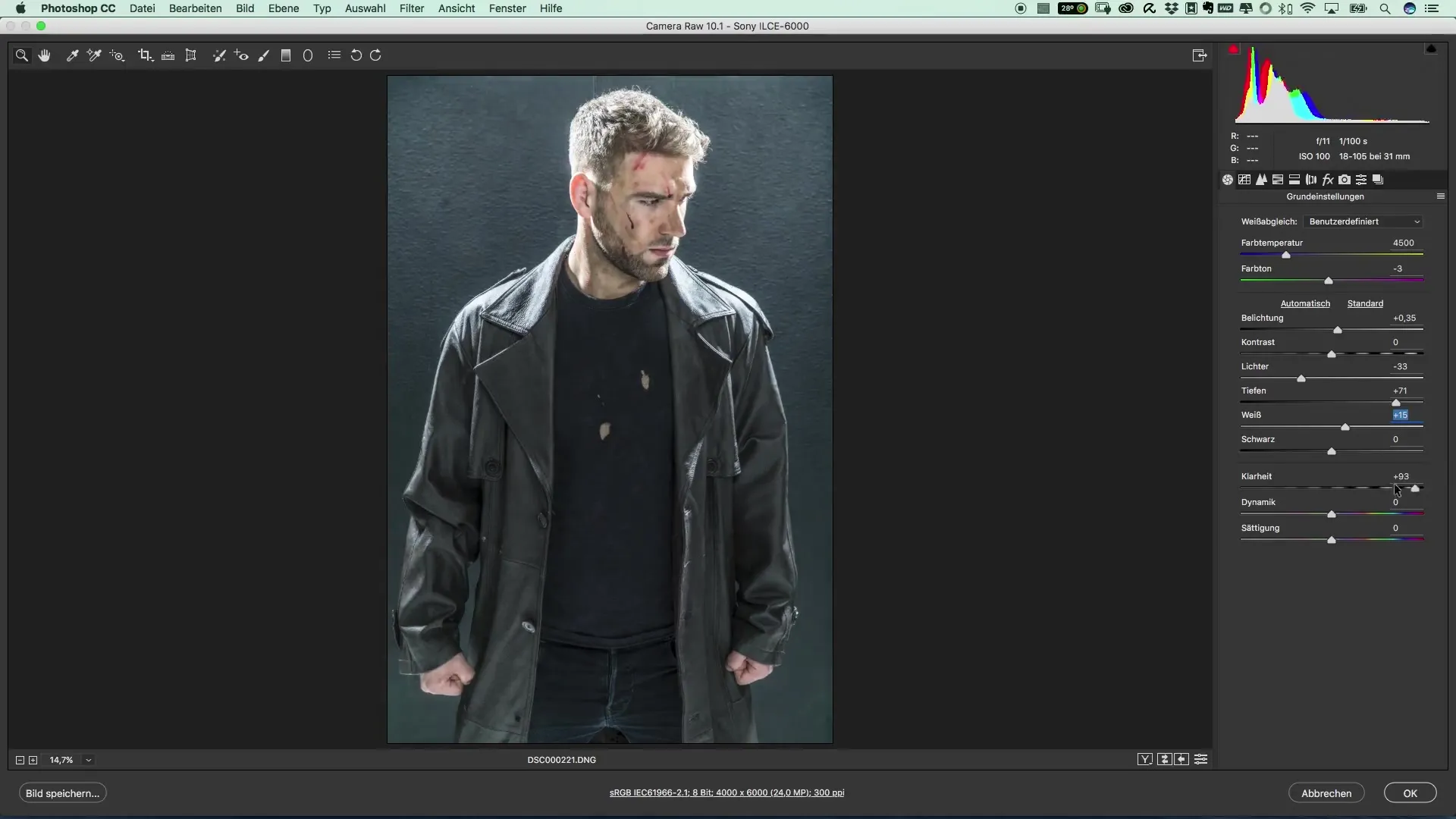
Αφού ρυθμίσεις την καθαρότητα, θα πρέπει να ασχοληθείς με τα χρώματα. Κοίταξε τις τιμές HSL (Χρώμα, Κορεσμός, Φωτεινότητα) και παίξε με αυτές για να επιτύχεις μεγαλύτερο αποτέλεσμα σε συγκεκριμένες περιοχές. Ξεκίνα με τους κόκκινους τόνους, καθώς αυτοί είναι συχνά κυρίαρχοι σε πορτρέτα και μπορούν να προσθέσουν καθοριστικές πινελιές.
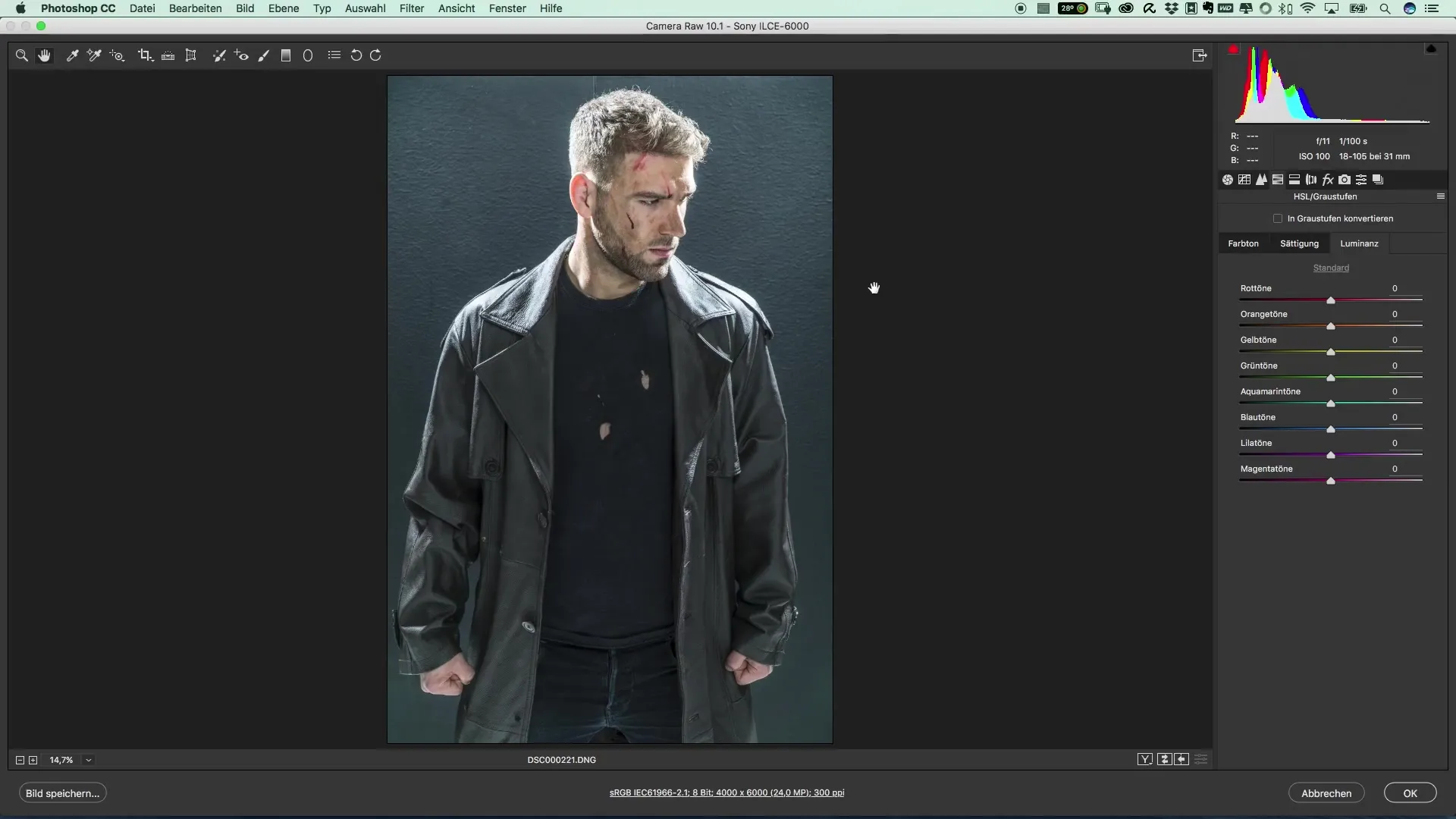
Μόλις είσαι ευχαριστημένος με τα χρώματα, επιβεβαίωσε τις αλλαγές και πήγαινε πίσω στο Photoshop. Εδώ μπορείς να δεις αμέσως τη διαφορά μεταξύ της μη επεξεργασμένης και της επεξεργασμένης εικόνας. Η θέα πριν-μετά σου προσφέρει μια καλή εικόνα των βελτιώσεων.
Σύνοψη – Δημοφιλείς κινηματογραφικές αφίσες και εφέ: Ο στυλ του The Punisher
Σε αντίθεση με την καθημερινή επεξεργασία εικόνας, εδώ εστιάζεις απόλυτα στην τεχνική για να αναπαράγεις το δραματικό και κινηματογραφικό αποτέλεσμα αφισών όπως εκείνες του "Punisher". Μέσω του ευαίσθητου παιχνιδιού με την έκθεση, τα χρώματα και τις εστίαση επιτυγχάνεις μια ποιότητα εικόνας που είναι τόσο καλλιτεχνική όσο και επαγγελματική.
Συχνές ερωτήσεις
Πώς μπορώ να βελτιστοποιήσω τα χρώματα στην εικόνα;Χρησιμοποίησε τις ρυθμίσεις HSL για να επεξεργαστείς τη φωτεινότητα και τον κορεσμό συγκεκριμένων χρωμάτων.
Γιατί είναι σημαντική η καθαρότητα;Ο ρυθμιστής καθαρότητας ενισχύει τις γραμμές, προσδίδοντας περισσότερη βάθος και δομή στην εικόνα σου.
Πώς μπορώ να βεβαιωθώ ότι δεν υπερφωτίζω;Κοίταξε τα φώτα και ρύθμισέ τα για να αποφύγεις την υπερβολική φωτεινότητα στην εικόνα.


